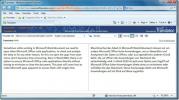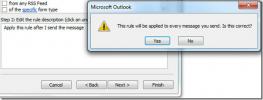Excel 2010 ikoonikomplektid
Programmis Excel 2010 on üks võimalus, mis hõlbustab kasutajal soovitud tingimuse rakendamisel ikoonide kuvamist andmeelementides. Excel sisaldab 20 Ikoonikomplektid neljas kategoorias; Kujundid, suund, indikaatorid ja hinnangud ning lisaks sellele võimaldab see ka kasutajal hõlpsasti vormindada ja kohandada ikoonikomplekte, et muuta andmeelemendid silmapaistvaks, mis näitab ainuõigust. Lühidalt, kasutades ikoonikomplekte, on teil suurem kontroll töölehe andmete visualiseerimiste üle. See postitus hõlmab ikoonikomplektide kaasamist andmelehte.
Käivitage Excel 2010 ja looge uus andmeleht või avage olemasolev.
Näiteks oleme lisanud õpilaste registri andmelehe, millele tahame rakendada ikooni, mis koos kindla reegliga.
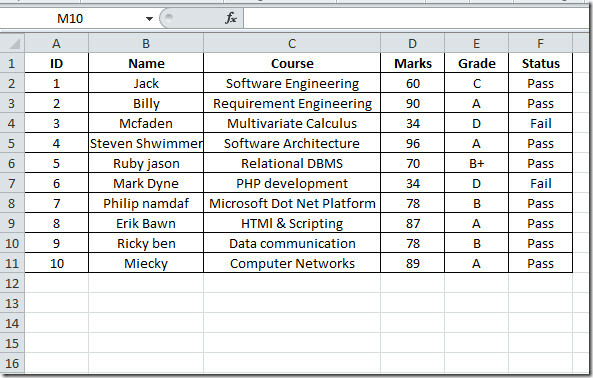
Esmalt peate oma veeru andmed kategoriseerima mõne põhjenduse alusel. Sel juhul kaalume kolme kategooriat.
- Märgid üle 80
- Margid vahemikus 80 kuni 60
- Margid vahemikus 60–50
- Märgid alla 50
Nüüd tahame kuvada veeru iga lahtriga ikooni, jagunedes ülalnimetatud kategooriatesse. Sellega alustamiseks valige veerg, millel soovite kuvada ikoonikomplekte, liikuge lehele
Kodu sakk, alates Tingimuslik vormindamine minema Ikoonikomplektid ja klõpsake nuppu rohkem reegleid nagu on näidatud alloleval ekraanipildil.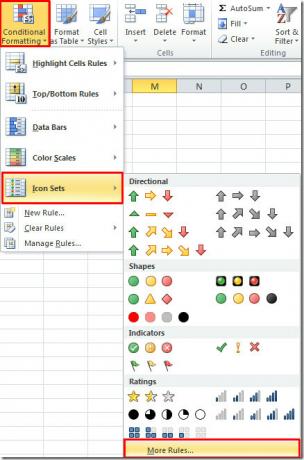
Sa jõuad Uus vormindamisreegel dialoogi all, nüüd all Reegli tüüp sirvige suvandeid ja valige sobiv. Reegli kirjeldusest saate reegli üksikasjalikult määratleda ja määrata sellele sobivad ikoonid.
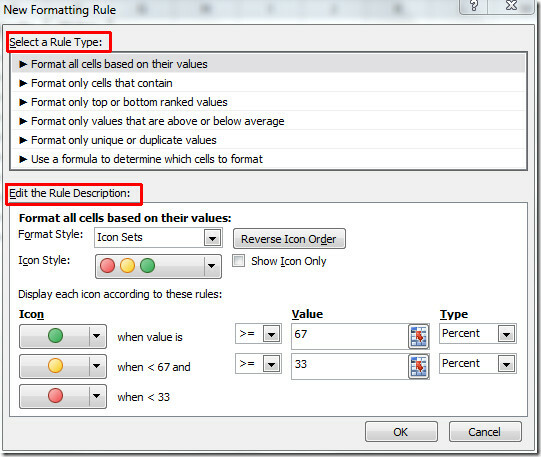
Jaotises Redigeerimine Reegli kirjeldus, saate ikoonikomplekte valida Vormingu stiil, kui soovite lahtrites näidata ainult ikoone, lubage see Kuva suvand Ainult ikoon. All Ikoon paneeli, peate iga kategooriaga seostama ikooni.
Meie puhul valime vormindage kõik lahtrid nende väärtuste põhjal alates Reegli tüüp, All Ikoon paanil on vaja komplekti, mis sisaldab nelja ikooni, nii et saaksime iga kategooria jaoks ikooni rakendada, nagu on näidatud alloleval ekraanipildil. Klõpsake nuppu Okei valitud veeru reeglite rakendamiseks.
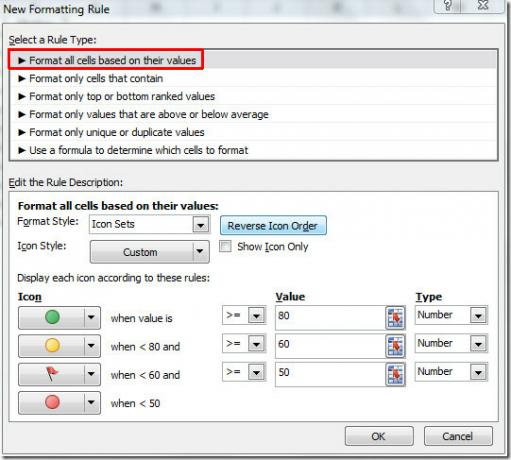
Näete iga andmeelemendi ikoone, nagu on näidatud alloleval ekraanipildil.
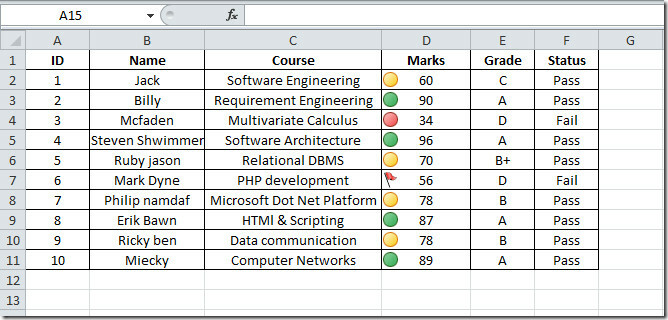
Samuti saate kassas varem üle vaadata Sparkliinid rakenduses Excel2010 ja Eesmärgi otsimine.
otsing
Viimased Postitused
Kuidas muuta võrrandifonti MS Wordis
MS Wordis saate sisestada matemaatilisi võrrandid. Võrrandite jaoks...
Tõlgi dokument Wordis 2010
Seal on palju rakendusi, mis võimaldavad kasutajatel tõlkida dokume...
Outlook 2010: rakendage reegleid SMS-tekstisõnumitele
Väljavaade Reeglite nõustaja võimaldab kasutajatel rakendada uusi r...